A Linux sokféle módon kínál szállítástmédia a hálózaton keresztül. A képzeletbeli szerver hardverrel rendelkezők számára van a Plex és az Emby. Lehetőség van a médiafájlok megosztására az NFS megosztásokon vagy a Samba szerveren keresztül is. Ha azonban régebbi hardvert használ, de a médiát a hálózat több eszközére szeretné továbbítani, akkor jobb módszer: a Mediatomb. Ez egy DLNA-szerver, amely az univerzális plug-n-play technológiát használja, amelyet oly sok eszköz támogat, a média hálózaton keresztül történő továbbításához. A Mediatomb szerver szoftver nagyon könnyű elindulni, és szinte minden Linux disztribúcióra telepíthető. A Mediatomb használatával állíthatja be a DLNA-kiszolgálót Linuxon.
SPOILER FIGYELMEZTETÉS: Görgessen le, és nézze meg a videó bemutatóját a cikk végén.
Telepítse a Mediatombot
Ubuntu
sudo apt install mediatomb
Debian
sudo apt-get install mediatomb
Arch Linux
A Media Tomb telepítéséhez az Arch Linux rendszerre először lépjen az AUR-ra, és töltse le a pillanatképet a csomag összeállításához. Amikor az archívum a Letöltések mappában található, nyisson meg egy terminált, és bontsa ki.
cd ~/Downloads tar xvzf mediatomb.tar.gz
A Mediatomb forrásfájljait kivették mediatomb.tar.gz, a következő lépés a CD parancs használata a kibontott mappába való belépéshez.
cd mediatomb
Használja a makepkg parancsot egy csomag létrehozásához. Ne feledje, hogy a csomag elkészítése sikertelen lehet, ha nincs telepítve az összes függőség. Annak biztosítása érdekében, hogy megkapta az összes függőséget, figyeljen arra, amit a Pacman csomagkezelő mond, hogy nincs a rendszerben. Ne feledje, hogy ezeket a függőségeket le kell töltenie az AUR-ból.
Ha az összes függőség kielégül az Arch-n, a Mediatomb csomag készen áll a fordításra.
makepkg
Hagyja átmenni a csomagkezelőt, és készítse el a szoftvert. Amikor elkészült, kiszorítja a tar.xz csomagot. Telepítse a rendszerre az Arch Linux csomagkezelővel.
sudo pacman -U mediatomb.tar.xz
Fedora
sudo dnf install mediatomb
OpenSUSE
A Mediatomb DLNA gyors megszerzésének egyszerű módjaA rendszer egyik szoftverének telepítése az OpenSUSE build szolgáltatáson keresztül történik. Ezt a DLNA szervercsomagot az OpenSUSE Leap 42.3, a Leap 42.2 és az OpenSUSE Tumbleweed támogatja.
A szoftver telepítéséhez lépjen a letöltés oldalraoldalon kattintson a SUSE verziójára, majd az „Egy kattintás telepítése” gombra. Megjeleníti a YaST szoftver telepítő eszközét, és telepíti a Mediatombot a rendszerére!
Egyéb Linuxok
A Mediatomb nagyon jól ismert szoftver. Ennek eredményeként sok különféle Linux disztribúción van. Mivel azonban létezik sok különféle Linux operációs rendszer, nem tudnak mindent támogatni. Ha kedvenc operációs rendszerében nincs telepíthető bináris fájl, akkor lehet, hogy le kell töltenie a forráskódot, és saját maga kell készítenie a kiszolgáló szoftvert. Ehhez látogasson el a fejlesztő webhelyére, ragadja meg a forráskódot és kövesse az utasításokat!
A Mediatomb beállítása
A kiszolgálószoftver telepítve van, de használat előtt engedélyeznie kell néhány dolgot. Nyisson meg egy terminált, és root hozzáférést szerezzen a következők használatával: sudo-k. A terminálon szerkessze a Mediatomb konfigurációs fájlt.
nano /etc/mediatomb/config.xml
Nano belsejében keresse meg ui engedélyezve = "nem" és változtassa meg ui engedélyezve = “igen”. Ezután nyomja meg a gombot Ctrl + O hogy megmentse.
A konfigurációs fájl szerkesztése után a webes felület engedélyezéséhez ideje elindítani a szervert.
systemctl enable mediatomb systemctl start mediatomb
A következő lépés: adathordozó hozzáadása a szerverhez. Ehhez nyissa meg az új fület a böngészőben, és navigáljon a következőhöz: http: // localhost: 50500. Ne feledje, a localhost csak helyileg. A szervernek a hálózaton keresztül történő eléréséhez a legjobb megoldás az, ha megtalálja az IP-címét. Ehhez futtassa a következő parancsot:
ip addr show | grep "inet 192.168"
Használni a ip addr show parancs és grep kiszűri az összes felesleges információt, és csak megmutatja a PC helyi IP-jét. Másolja a 192.168.1.XXX fájlt, és írja be a böngésző URL-jébe. Például:
192.168.1.132:50500

Innentől kattintson a „Fájlrendszer”, majd a „PC” elemreDirectory ”, és keresse meg a hozzáadni kívánt médiafájlokat a számítógépen. A médiafájlok hozzáadásához kattintson a + jelre. Ismételje meg ezt a folyamatot, ha szükséges, hogy minden hordozót hozzáadjon a Mediatombhoz.
A Mediatomb használata
Mivel a Mediatomb egy DLNA-alapú médiaszerver,nagyon könnyű hozzáférni más eszközökről származó fájlokhoz. Linuxon (az összes VLC-t támogató operációs rendszeren is működik) a fájlok böngészése a VLC médialejátszóval a legjobb módszer. Töltse le és telepítse, majd kövesse az utasításokat a média eléréséhez a Mediatombból.
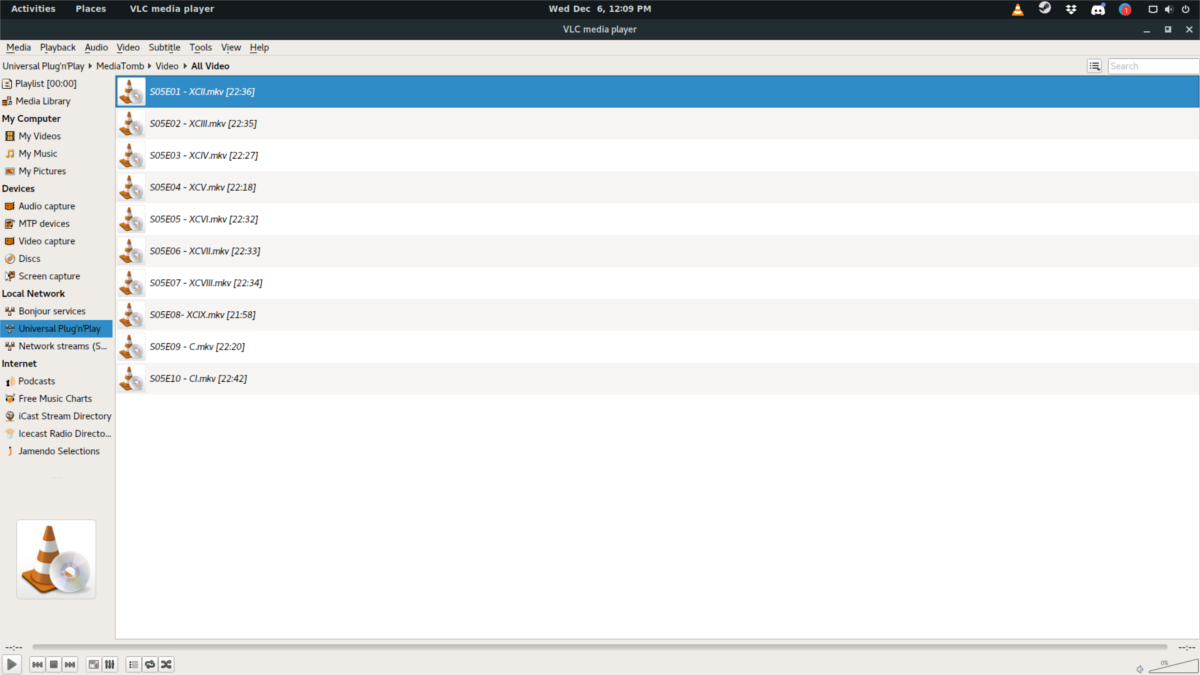
A VLC-n belül kattintson a lejátszási lista gombra a felvételhezVLC lejátszási lista módba. Ha lejátszási lista módban van, keresse meg a „Helyi hálózat” részt. Ebben a szakaszban néhány lehetőség található. Kattintson az „Universal Plug’n’Play” elemre. Ezzel a lejátszási lista böngészőjében mappaként megjelenik a Mediatomb szerver. Kattintson a mappára, és keresse meg a média elérését. A lejátszás elindításához kattintson duplán az egyes médiafájlokra.
Jegyzet: más platformon és eszközön szeretné elérni a Mediatomb szervert? Nézze át készülékének kézikönyvét a „DLNA támogatás” szempontjából. A támogató eszközök több videojáték-konzolt, set top boxot stb. Tartalmaznak.













Hozzászólások